PC、モバイル、またはブラウザでDiscordエラー2012を修正する方法は? (ステップバイステップ)
公開: 2025-07-28Discord Error 2012を取得している場合、おそらくログインに固執しているか、音声チャットに参加するのに苦労しています。アプリが適切に読み込まれない場合があるか、ランダムに切断する場合があります。最悪の部分? Discordは、このエラーの意味を明確に説明していません。
真実は、エラー2012は公式ページを持たないエラーの1つですが、実際には多くのユーザーに影響します。 PC、モバイル、またはブラウザバージョンを試すかどうかにかかわらず、このエラーは通常、サーバーに到達するのをブロックしていることを意味します。
良いニュース?多くの場合、ほんの数歩で修正できます。
Discordエラー2012とは何ですか?
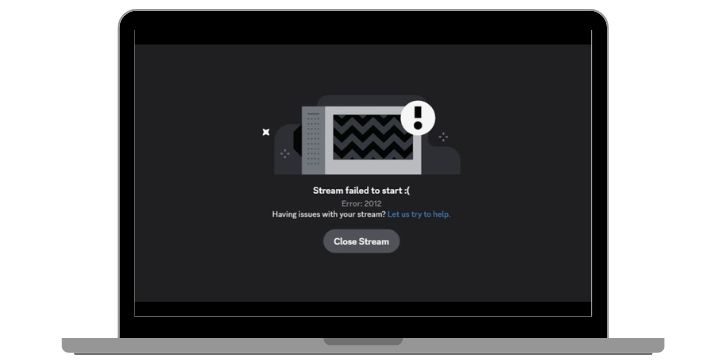
Discord Error 2012は通常、ログイン、アプリの起動、または通話またはサーバーに参加しようとするときに表示されます。多くの場合、接続の問題、ファイアウォール、またはDNSの問題にリンクされています。
エラーは、Discordがデバイスとそのサーバー間で適切に接続またはデータを交換できないことを意味します。これは、インターネットのセットアップ、アプリ自体、またはDiscord自身のサーバーがダウンしていることによる可能性があります。
それはイライラしますが、永続的ではありません。
不一致エラー2012の一般的な原因
このエラーには単一の原因はありません。セットアップに応じて、さまざまな問題のためにポップアップできます。最も一般的な理由は次のとおりです。
- 弱いまたは不安定なインターネット接続
- 誤ったDNS設定またはDNSサーバーの障害
- 破損した不一致キャッシュまたはセッションファイル
- VPNまたはプロキシ干渉
- ファイアウォールまたはウイルス対策ブロッキングの不和
- 時代遅れのDiscordアプリまたはOSバージョン
- 不一致サーバーまたはAPIの問題
これらのそれぞれは、接続に失敗したものをトリガーする可能性があり、その結果、2012年のエラーが発生します。
Discordエラー2012を修正する方法は? (ステップバイステップ)
Discordでエラー2012が表示されている場合、問題はインターネット、ローカルファイル、またはブロックされた接続に関連している可能性があります。以下は、試してみることができる信頼できる修正です。
1.ルーターとデバイスを再起動します
問題は、接続が壊れているのと同じくらい簡単な場合があります。 Wi-Fiルーターと携帯電話またはコンピューターを再起動します。これにより、IPアドレスがリフレッシュされ、接続ストールがクリアされ、Discordのサーバーにきれいなラインを再確立するのに役立ちます。
それは小さなステップですが、多くのユーザーはこれだけで問題が修正されたと報告しています。
2。不一致キャッシュをクリア(デスクトップユーザー向け)
破損したキャッシュファイルは、不一致を誤解させる可能性があります。それらをクリアすると、ログインまたはアプリの読み込みに干渉する可能性のある古いセッションデータが削除されます。
Windowsのキャッシュをクリアするには:
- 不一致を完全に閉じます(システムトレイを確認してください)
-
Win + Rを押し、タイプ:%appdata% - Discordフォルダーを開きます
- これらのフォルダーからコンテンツを削除する:
Cache、Code Cache、およびGPUCache - 不一致を再開します
メッセージや設定、つまり一時的なファイルを失うことはありません。
3. VPNまたはプロキシサービスを無効にします
VPNまたはプロキシを使用している場合は、オフにしてみてください。これらは、不和が嫌いな方法でトラフィックをブロックまたは再ルーティングすることができます。一部のサーバーは、VPN IPSを完全にブロックすることもあります。
VPNまたはプロキシを無効にしたら、不一致を再開して再試行します。それが機能する場合、VPNが原因でした。
4. DNSをGoogle Public DNSに変更します
DNS(ドメイン名システム)は、Webサイトやアプリに到達する方法をコンピューターに伝えます。場合によっては、デフォルトのDNSサーバーが不合格に失敗またはDiscordへの接続を遅らせます。
Googleの無料DNSに切り替えることができます。これは高速で安定しています。
- 優先DNS :
8.8.8.8 - 代替DNS :
8.8.4.4
これは、インターネットアダプターまたはWi-Fi設定の下のネットワーク設定で変更できます。その後、接続を再起動します。

5. Discord Serverステータスを確認します
より深く掘り下げる前に、問題がDiscordの終わりにあるかどうかを確認してください。特に主要な更新や停止中に、サーバーがダウンしている場合があります。
discordstatus.comにアクセスして、最新情報を確認してください。停止または高いAPI応答時間がある場合、問題はあなたではありません。それを待ってください。
リアルタイムの更新のために、Twitterで@Discordをフォローすることもできます。
6. Discordのブラウザバージョンを試してください
アプリが機能しない場合は、代わりにブラウザからDiscordにログインしてみてください。 discord.com/appに移動してサインインします。
デスクトップアプリがブラウザバージョンに影響しないグリッチまたは更新エラーにヒットする場合があります。
そこで機能する場合でも、デスクトップバージョンが修正されるまで、チャット、電話に参加し、ほとんどの機能を使用できます。
7. Discordアプリを再インストールします
キャッシュクリアリングが役に立たない場合、クリーン再インストールはより深い問題を解決できます。
それを正しく行う方法は次のとおりです。
- デバイスからDiscordをアンインストールします
%appdata%に移動し、 Discordフォルダー(Windows)を削除します- コンピューターを再起動します
- discord.comから最新バージョンをダウンロードして、新鮮にインストールしてください
これにより、壊れたファイルや設定を引き継がないようにします。
8。ディスコードサポートに連絡してください
あなたがすべてを試していて、何もうまくいかないなら、不一致のサポートに手を差し伸べてください。
必ず含めてください:
- デバイス情報(Windows、Mac、iOS、Android)
- エラーが開始されたとき
- あなたがすでに試したこと
- 可能であれば、エラーのスクリーンショット
アカウント側の問題を支援したり、IPまたは領域がブロックされているかどうかを確認する場合があります。
Discordエラー2012はデバイス固有のエラーですか?
あまり。エラー2012は、Windows、MacOS、Android、およびiOSに表示されます。
PCでは、ファイアウォール設定または破損したローカルファイルに関連することがよくあります。モバイルでは、不良なモバイルデータ、アプリのアクセス許可、または誤った設定DNSに結び付けられる可能性があります。ブラウザキャッシュが過負荷になっている場合、または拡張機能が接続をブロックした場合、Webバージョンが失敗する場合があります。
そうです - それはどのデバイスでも起こります。しかし、修正は、そのプラットフォームのエラーの原因に依存します。
問題がDiscordの側にある場合はどうなりますか?
エラーがあなたのせいではない場合があります。
Discordは時々ダウンしたり、地域のサーバーの停止があります。これらは、たとえインターネットが問題なくても、アプリの一部へのアクセスをブロックしたり、ログインの障害を引き起こす可能性があります。
設定を調整するのに時間がかかりすぎる前に、確認するのは賢明です。
- discordstatus.com
- Discordの公式Twitter(@discord)
- ユーザーレポート用のダウンデテクターまたはReddit(R/DiscordApp)
Discordが停止している場合は、それを待つだけです。
あなたが見るかもしれない同様の不一致エラー
Discordは、同様の問題に対して異なるコードを投げます。エラー2012のように振る舞う他のいくつかは次のとおりです。
- 1006:接続が予期せずにドロップされました
- 1105: CloudFlare(IPブロックまたは禁止)
- 500:内部サーバーエラー
- 4000–4009:音声およびRTC接続エラー
- 2000シリーズ:クライアント間コミュニケーションの問題
それらはすべて同じ問題に要約されています。ディスコードは自分のサーバーと話すことができないか、何かがラインをブロックしています。
結論
Discord Error 2012は怖いように見えますが、通常は簡単に修正できます。
多くの場合、それは局所的な問題、つまりDNS、Fire、VPN、または破損したキャッシュに結び付けられています。時々、それ自体が不一致です。あなたができる最善のことは、段階的に行くことです。物事を再起動します。物事を明確にします。 DNSを変更します。必要に応じてブラウザを使用します。
サーバーの停止ではない場合、ほとんどの人は10分以内に修正します。何度も何度も起こっている場合は、新鮮なネットワークプロファイルのセットアップ、ファイアウォールルールのダブルチェック、または不一致をきれいに再インストールすることを検討してください。
